5 tips til at løse tabte telefonopkald på Galaxy S10 Plus
Sådan løser du telefonopkald, der bliver ved med at falde ud på din Galaxy S10 Plus Det kan være frustrerende at opleve afbrudte telefonopkald, især …
Læs artikel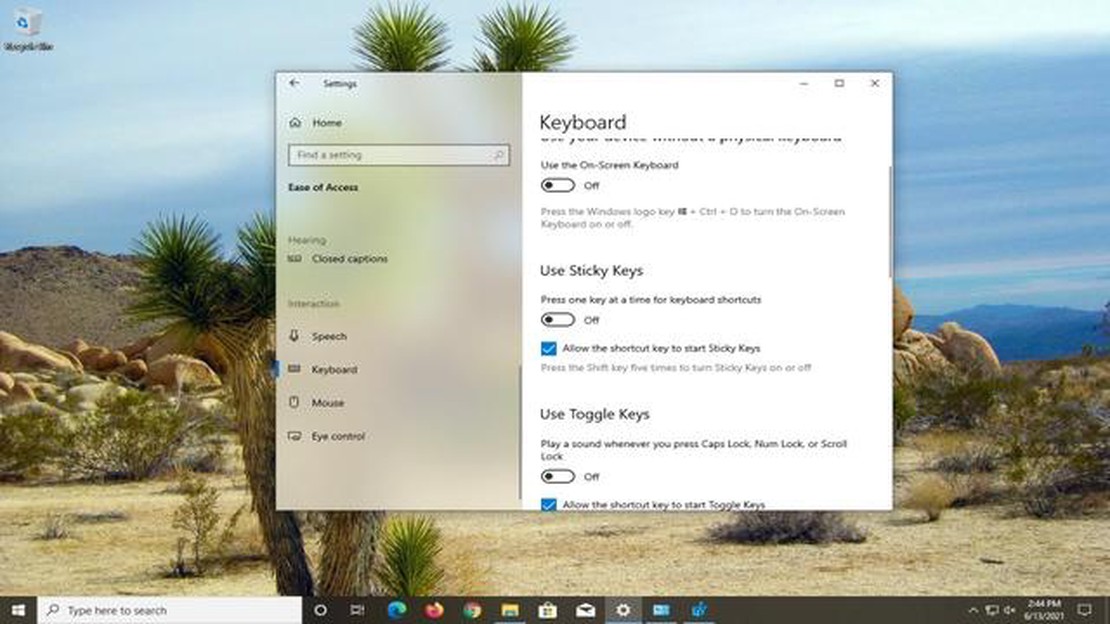
Svchost.exe-virussen er en af de mest almindelige og farlige vira, der kan inficere computere, der kører Windows 10-operativsystemet. Denne virus maskerer sig som en systemproces, hvilket gør dens detektion og fjernelse til en vanskelig opgave for almindelige brugere. Men ved hjælp af denne trin-for-trin-guide kan du slippe af med svchost.exe-virussen og beskytte din computer mod mulige sikkerhedstrusler.
Trin 1: Tjek dit system for tilstedeværelsen af virussen. Åbn Task Manager, og find svchost.exe-processen. Hvis ressourceforbruget for denne proces er unormalt højt, er din computer sandsynligvis inficeret med svchost.exe-virus.
Tip: Hvis du ikke ved, hvordan du åbner Task Manager, skal du trykke på tastekombinationen Ctrl + Shift + Esc og vælge fanen “Processer”.
Trin 2: Kør et antivirusprogram, og kør en fuld scanning af dit system. Antivirussoftware vil hjælpe med at opdage og fjerne svchost.exe-virus. Hvis du ikke har et antivirusprogram installeret, anbefales det at downloade og installere et pålideligt antivirusprogram.
Tip: Når du vælger et antivirusprogram, skal du være opmærksom på dets rating, brugeranmeldelser og om det har svchost.exe virusfjernelsesfunktion.
Trin 3: Når systemscanningen er færdig, bør antivirussoftwaren opdage og fjerne svchost.exe-virussen. Hvis virussen er blevet fjernet, anbefales det at genstarte computeren for at fuldføre fjernelsesprocessen og tjekke systemet for andre potentielle sikkerhedstrusler.
Så ved at følge denne trin-for-trin-guide kan du nemt fjerne svchost.exe-virus og beskytte dit system mod mulige sikkerhedstrusler. Regelmæssige opdateringer af antivirussoftware og bevidst brug af internettet vil også hjælpe dig med at holde din computer sikker.
Svchost.exe-virussen er en af de mest almindelige malware, der kaprer din Windows 10-computer. Denne virus maskerer sig som svchost-processen, som er en del af operativsystemet og er ansvarlig for at køre forskellige tjenester.
Svchost.exe-virussen kan forårsage forskellige problemer, såsom at sænke computerens ydeevne, blokere adgangen til vigtige filer og lække personlige oplysninger. Derfor er det vigtigt at vide, hvordan man fjerner svchost.exe-virus i Windows 10.
Læs også: Download Amazon Prime Video på PC, Android og iOS - detaljerede instruktioner
Nedenfor er en trin-for-trin guide til, hvordan du fjerner svchost.exe virus i Windows 10:
Det er vigtigt at huske, at fjernelse af svchost.exe-virus kan være en kompliceret proces og i nogle tilfælde vil kræve hjælp fra en professionel inden for informationssikkerhed. Hvis virussen stadig er til stede efter at have fulgt alle trinene, anbefales det at kontakte fagfolk.
For at undgå fremtidige infektioner med svchost.exe virus og anden malware skal du holde dit operativsystem opdateret, installere antivirussoftware og være forsigtig, når du downloader og installerer software fra upålidelige kilder.
Svchost.exe-virussen kan udgive sig for at være en normal svchost.exe-proces, der er en del af Windows-operativsystemet. Følg disse trin for at tjekke dit system for denne virus:
Det er også værd at bemærke, at svchost.exe er en vigtig proces i Windows-operativsystemet, og der kan være flere forekomster af denne proces. Det er helt normalt, og ikke alle forekomster er virus. Hvis du ikke bemærker andre tegn på virusinfektion, er sandsynligheden for, at det er en virus, lav. I dette tilfælde anbefales det ikke at fjerne ukendte svchost.exe-processer.
Svchost.exe-virussen er et af de mest almindelige ondsindede softwareprogrammer i Windows 10-operativsystemet. Denne virus kan forårsage forskellige problemer, herunder computerafmatning, systemnedbrud og lækage af personlige oplysninger. Følg disse trin for at fjerne svchost.exe virus og genoprette normal systemydelse:
Læs også: Sådan sletter du en Discord-konto i tre nemme trin Komplet guide
Ved at følge disse trin bør du kunne fjerne svchost.exe-virus fra din computer og genoprette dens normale drift.
Svchost.exe-virussen er en ondsindet software, der er en ondsindet fil med samme navn som en af Windows-operativsystemets processer. Den kan infiltrere din computer og kapre svchost.exe-processen for at få mulighed for at udføre sine ondsindede handlinger.
Hvis din computer er inficeret med svchost.exe-virus, kan du bemærke følgende tegn: øget CPU-belastning, langsom computerydelse, adware-vinduer, der vises tilfældigt, programmer, der lukkes automatisk uden din tilladelse, nye og ukendte programmer, der vises.
Følg disse trin for at fjerne svchost.exe virus i Windows 10: 1. Kør antivirussoftware, og kør en fuld systemscanning. 2. Hvis antivirusprogrammet ikke opdager trusler, kan du prøve at bruge specialiseret software til fjernelse af ondsindede filer. 3. Hvis du stadig har mistanke om en virus, kan du prøve at bruge Windows 10’s indbyggede sikkerhedsværktøjer.
Der er flere gode programmer på markedet til at fjerne svchost.exe virus, såsom Malwarebytes Anti-Malware, Norton Security, Avast Free Antivirus. For at fjerne virussen skal du downloade og installere et af disse programmer, køre en fuld systemscanning og følge instruktionerne for at fjerne den ondsindede fil.
Nej, specialiserede svchost.exe-virusfjernelsesprogrammer beskadiger normalt ikke dit system. De er designet til kun at fjerne ondsindede filer uden at påvirke driften af operativsystemet. Før du bruger et virusfjernelsesprogram, anbefales det dog at oprette et systemgendannelsespunkt eller en fuld sikkerhedskopi af data.
Følg disse trin for at fjerne svchost.exe virus i Windows 10: 1. Kør antivirussoftware på din computer, og kør en fuld systemscanning. 2. Hvis antivirusprogrammet ikke opdager virussen, kan du prøve at bruge specialiserede værktøjer til detektering og fjernelse af malware som Malwarebytes. 3. Opdater din antivirussoftware og dit operativsystem til den nyeste version for at sikre maksimal beskyttelse mod malware. 4. Tjek dine processer i Task Manager for flere forekomster af svchost.exe, der kører internt, og deaktiver eller fjern eventuelle uautoriserede processer.
Sådan løser du telefonopkald, der bliver ved med at falde ud på din Galaxy S10 Plus Det kan være frustrerende at opleve afbrudte telefonopkald, især …
Læs artikelSammenligning af Ecobee og Nest Smart Thermostat Når det kommer til smarte termostater, er Ecobee og Nest to populære muligheder, som ofte dukker op. …
Læs artikelSådan får du din skærm til at forblive tændt længere I dagens verden er mobile enheder blevet en integreret del af vores liv. Uanset om vi tjekker …
Læs artikelSådan løser du White Screen of Death på Windows Har din Windows-computer oplevet den frygtede hvide dødsskærm? Dette frustrerende problem kan opstå …
Læs artikelFastholdelse af spil og rotation. Hold-and-spin-spil er blevet meget populære på online casinoer. Denne type spil giver spillerne en unik mulighed for …
Læs artikelSådan løser du problemer med The Division 2-opdateringer | opdateres ikke | nyt i 2023 Hvis du har problemer med at opdatere The Division 2, er du …
Læs artikel